- 1Android 10(Q)_11(R) 分区存储适配(1),腾讯&字节&爱奇艺&网易&华为实习面试汇总_为了帮助应用更顺畅地使用第三方媒体库,android 11 允许使用除 mediastore api
- 2《2024巨量引擎日化行业白皮书》丨附下载
- 3用java遍历所有文件夹,将word文件转换为txt格式_word提取txt java源码
- 4自然语言处理学习笔记(一)————概论_自然语言处理笔记
- 5python能做机器人吗,python怎么做机器人_python 机器人
- 6蓝桥杯物联网竞赛_STM32L071_15_ADC/脉冲模块
- 7spring boot中常用的安全框架 Security框架 利用Security框架实现用户登录验证token和用户授权(接口权限控制)_springboot的安全框架
- 8华为Atlas200DK硬件--矿大人工智能实验(环境搭建+人像语义分割实现)_安装acllite库
- 9Django-版本信息介绍-版本选择_django版本
- 10【stable-diffusion史诗级讲解+使用+插件和模型资源】_sd-webui-prompt-all-in-one
仪表盘,新增快捷筛选器组件
赞
踩

03/20 主要更新模块概览
手写签名 卡片模式 嵌套模式 隐藏显示
01 表单管理
1.1 【打印模板】新增支持手写签名组件
说明:
之前打印模板中只支持在流程中的手写签名,现增加表单中手写签名组件,满足用户在打印时,直接选择表单中的手写签名,满足用户需求。
示例:
仓库在入库确认时,使用手写签名确认,打印设计如下,选择手写签名(入库确认)组件拖动至打印设计器内。
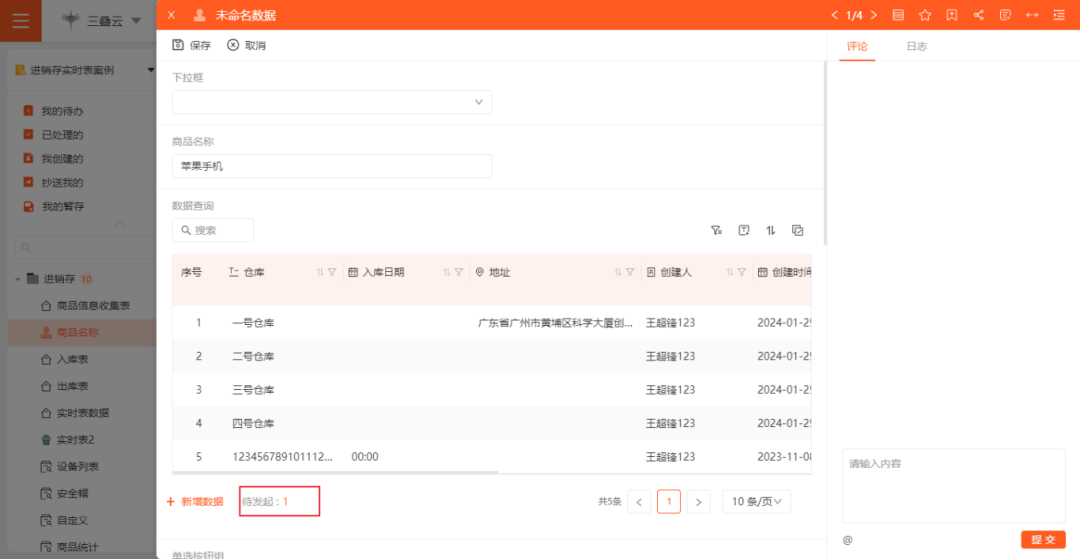
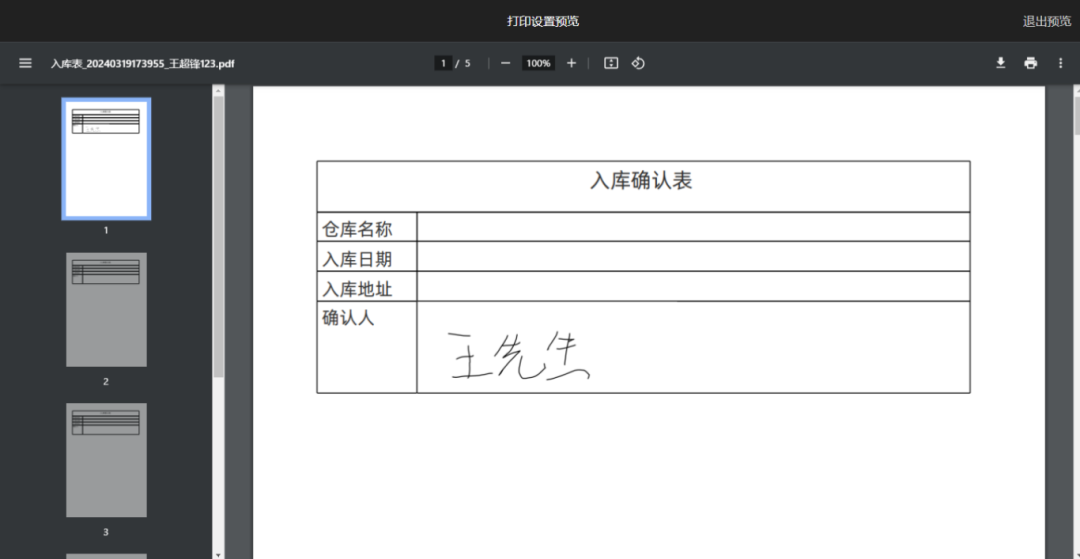
1.2 【数据查询】风格新增卡片模式
说明:
数据查询新增卡片风格展示,卡片可设置分列显示,支持单列,两列,三列模式,设置后,数据查询风格将按照设置后的风格展示在表单内。
示例:
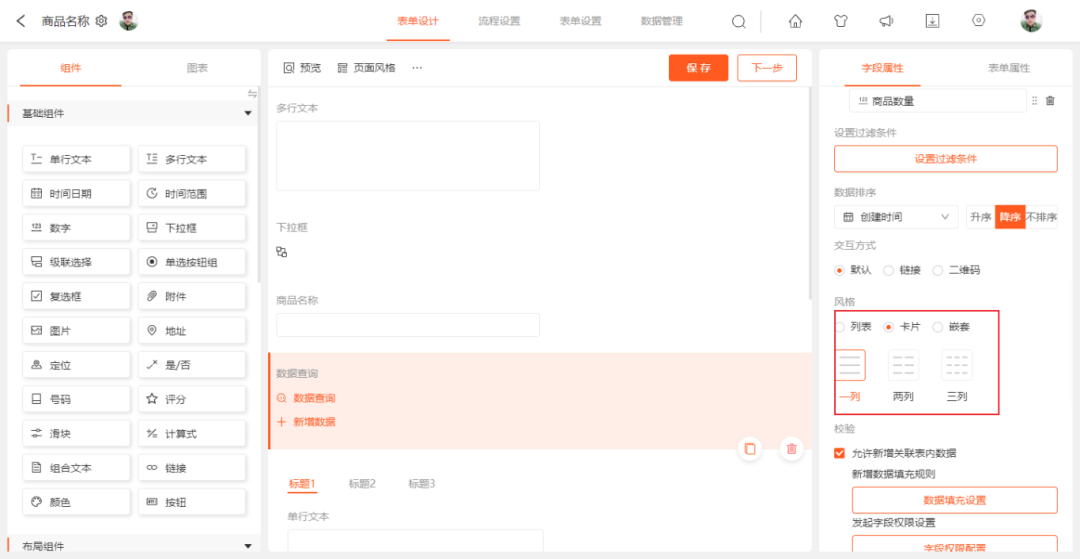
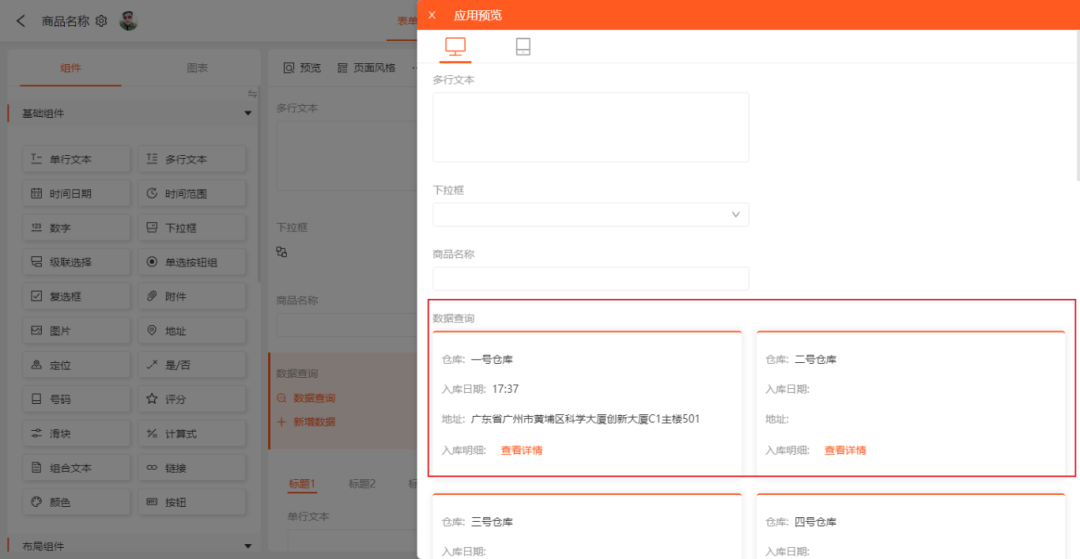
1.3 【数据查询】风格新增嵌套模式
说明:
数据查询新增嵌套模式,之前卡片风格展示为原表引用,但无法更改被引用表单展示列数,现把原卡片模式更名为嵌套模式,并新增多列展示配置。
示例:
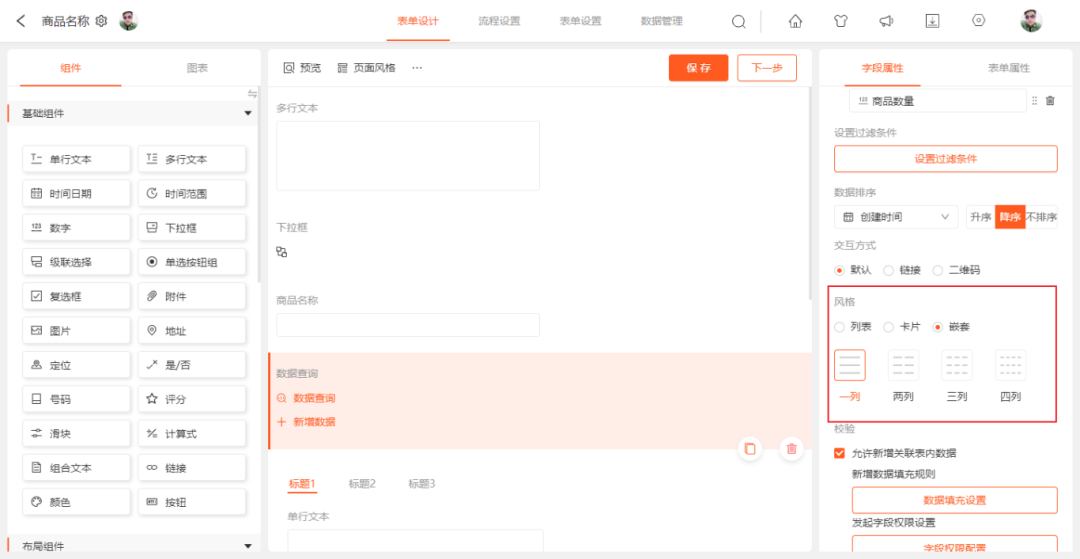
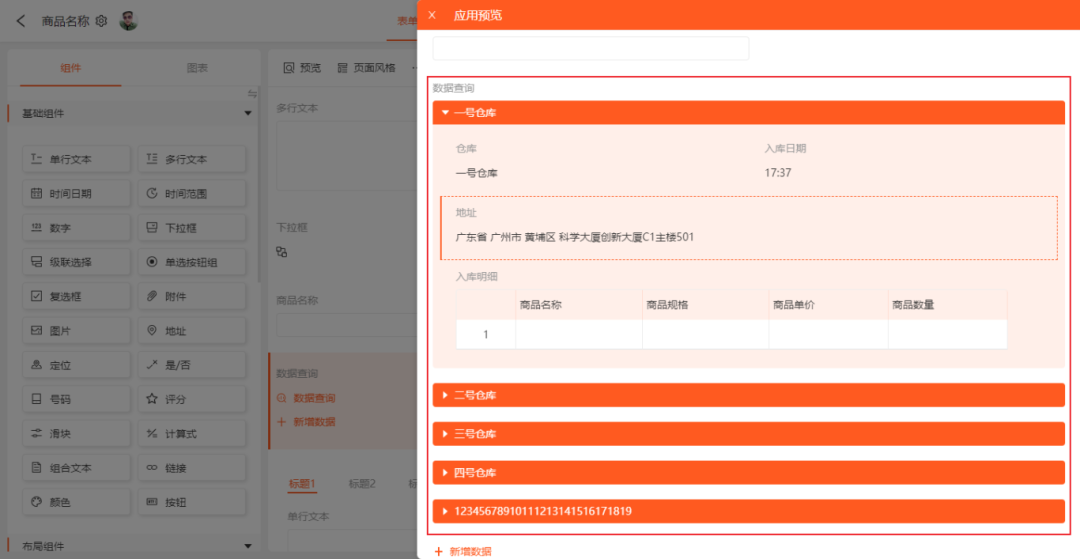
02 移动端
2.1 数据查询组件引用知识库可设置隐藏部分
说明:
卡片视图原本创建人和创建时间是默认展示,现调整为根据实际需求需要,移动端适配可设置展示/隐藏标题和创建人部分。
配置:
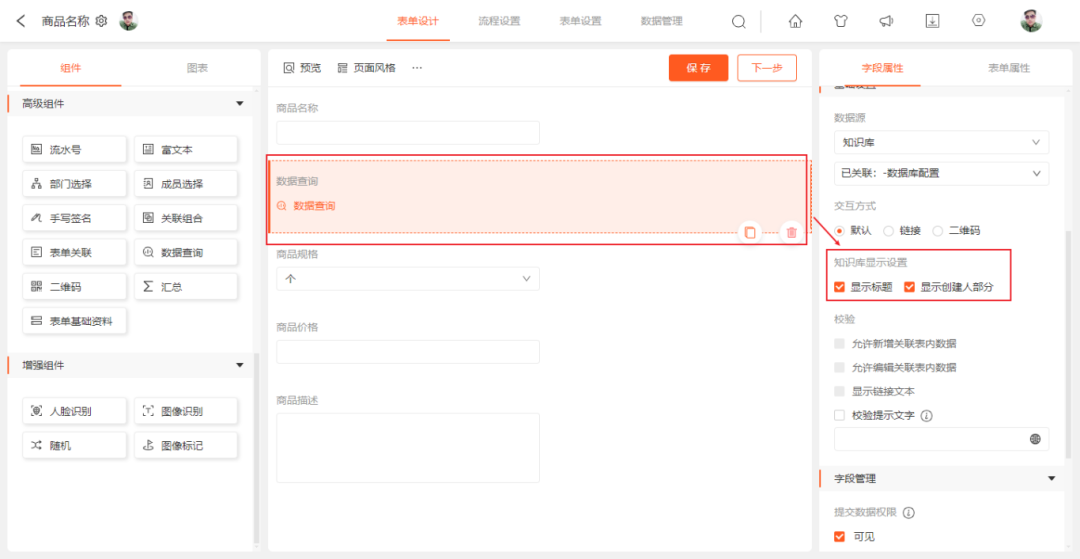
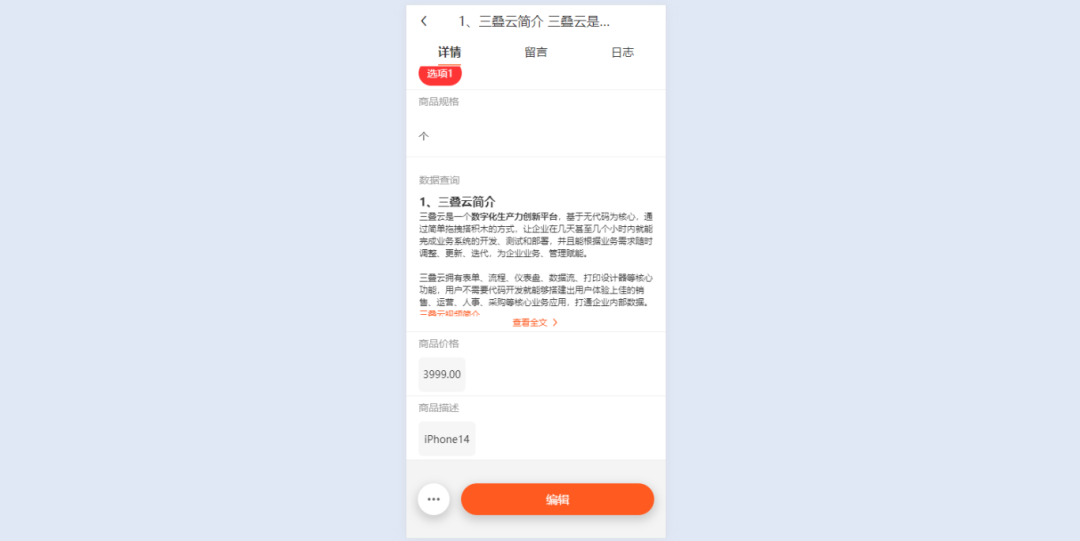
2.2 移动端仪表盘支持一行多列展示
说明:
原移动端内数值卡只支持一行三列,图表类只支持一行一个,现调整增加,数值卡支持最多一行6个,图表类支持一行2个,满足个性化需求。
设置如图:
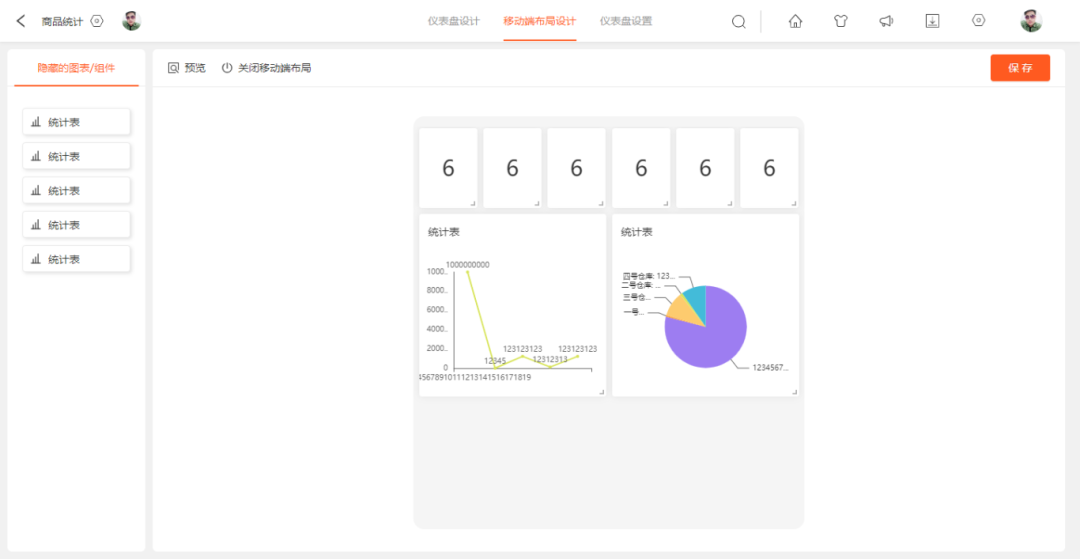
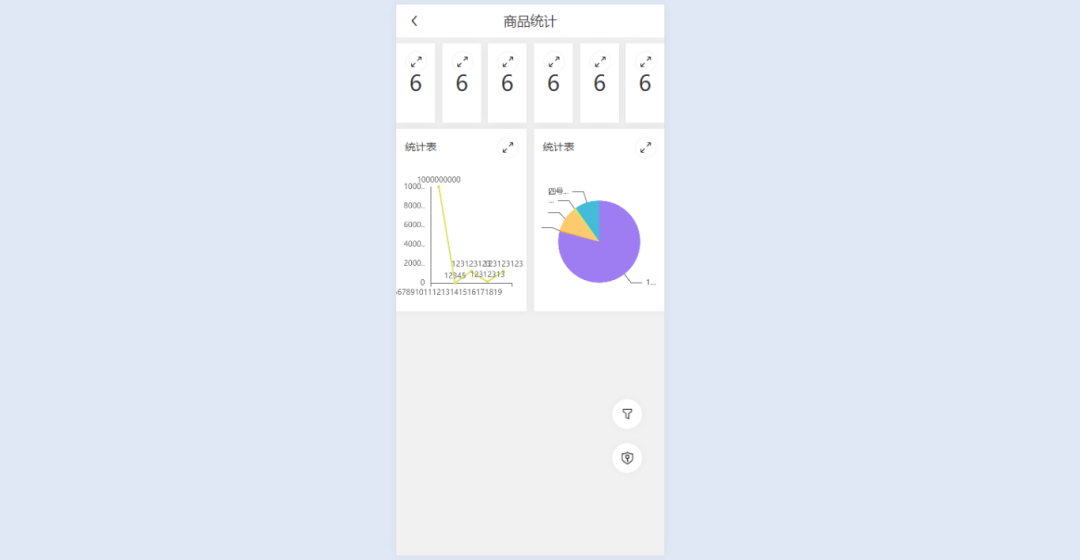
2.3 移动端【表单关联】、【数据查询】新增支持待发起
说明:
之前表单关联与数据查询允许新增数据,数据提交后提交「新增数据」时,新增完成后,无法看到或者修改,直接根据当前表提交后生效,无法满足查看和修改需求。现在表单关联与数据查询中新增支持待发起功能,满足用户在数据新增或编辑时可对新增的关联表数据进行管理。
示例:
表单设计器内,设置勾选数据提交后提交[新增数据],新增数据后,出现待发起按钮,并显示待发起数据。
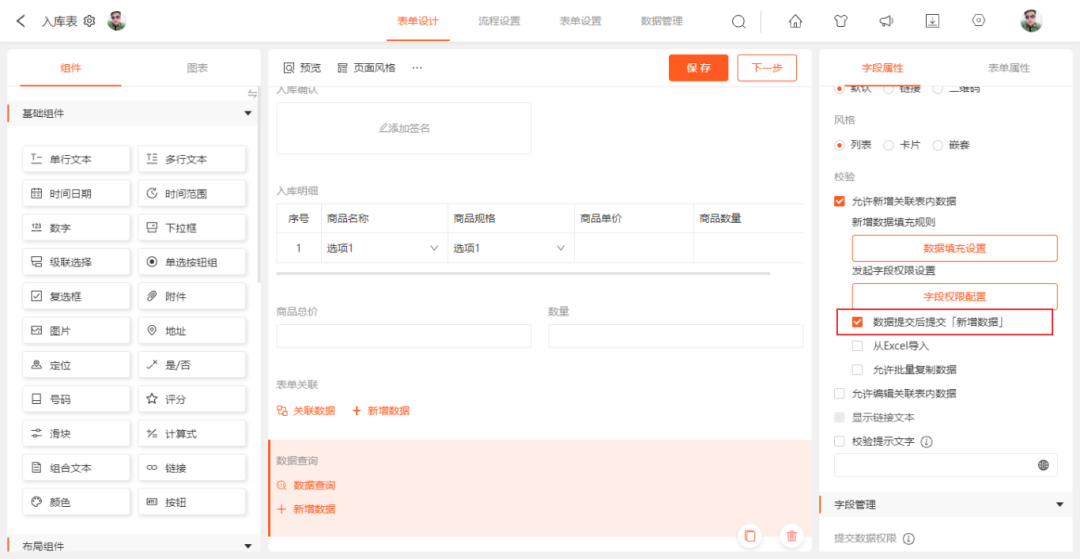
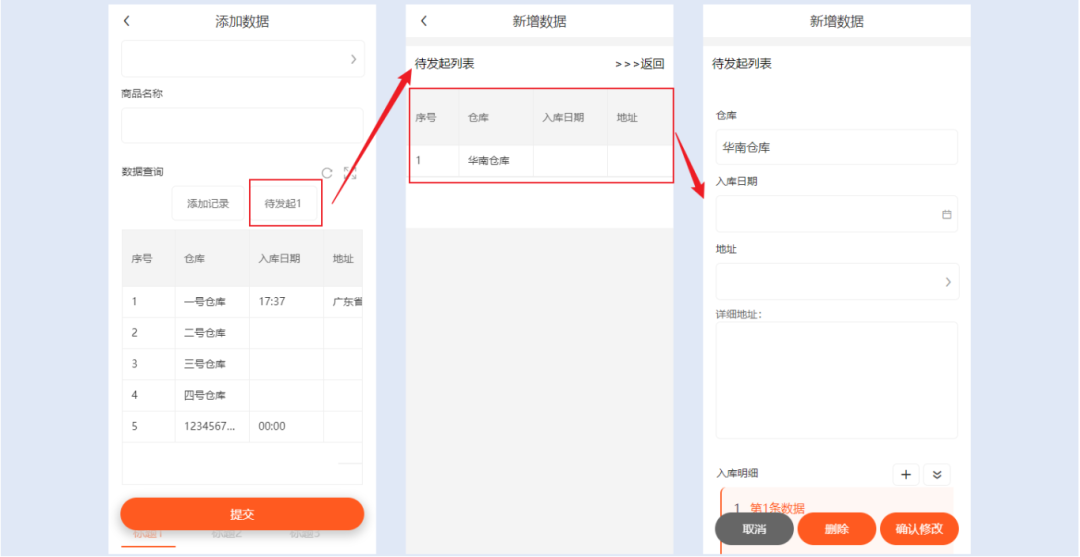
点击待发起,弹出待发起列表,可以对待发起数据进行编辑或者删除。
03 仪表盘
3.1 新增快捷筛选器组件
说明:
仪表盘新增快捷筛选器组件,添加后,点击按钮可以快速筛选仪表盘中的图标、组件结果,快捷筛选通常用于筛选场景相似,但是筛选条件不同的筛选组合。
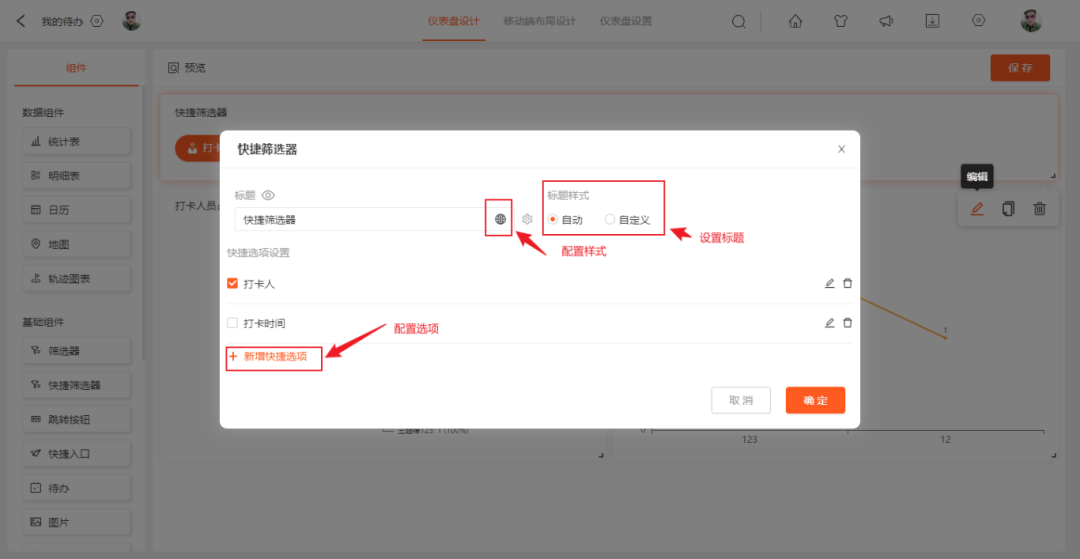
配置快捷风格:
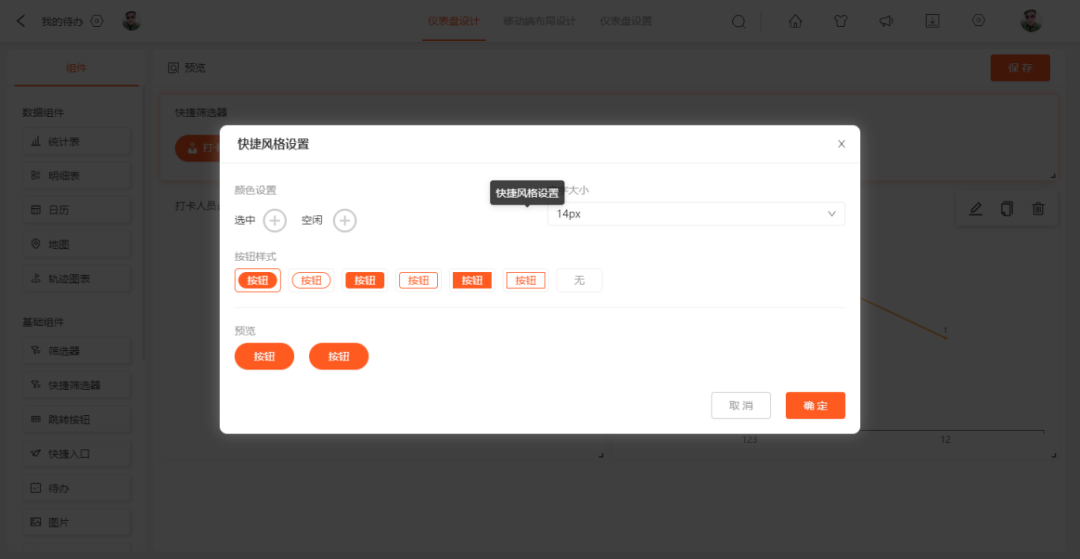
配置标题样式:
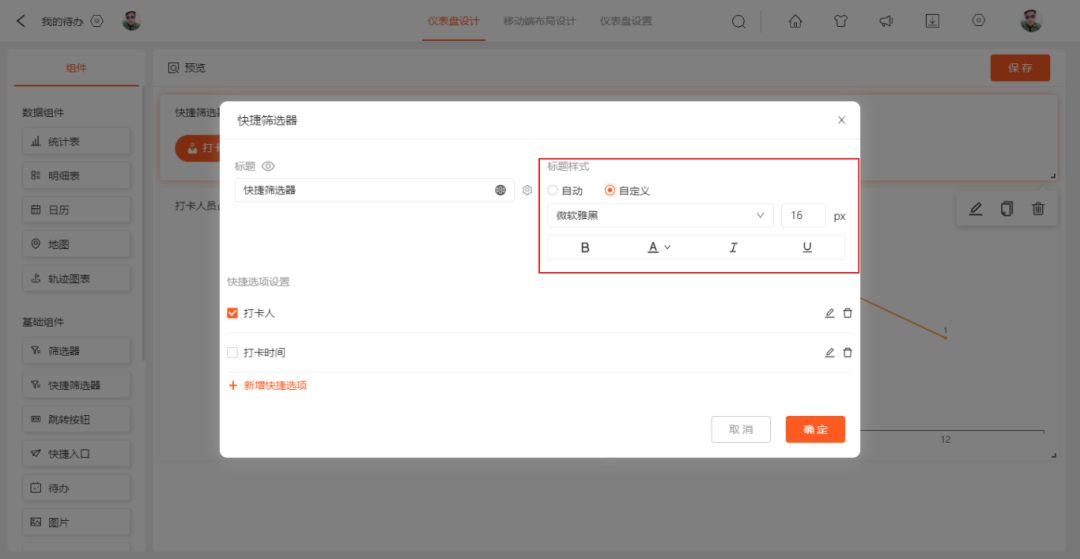
配置选项:
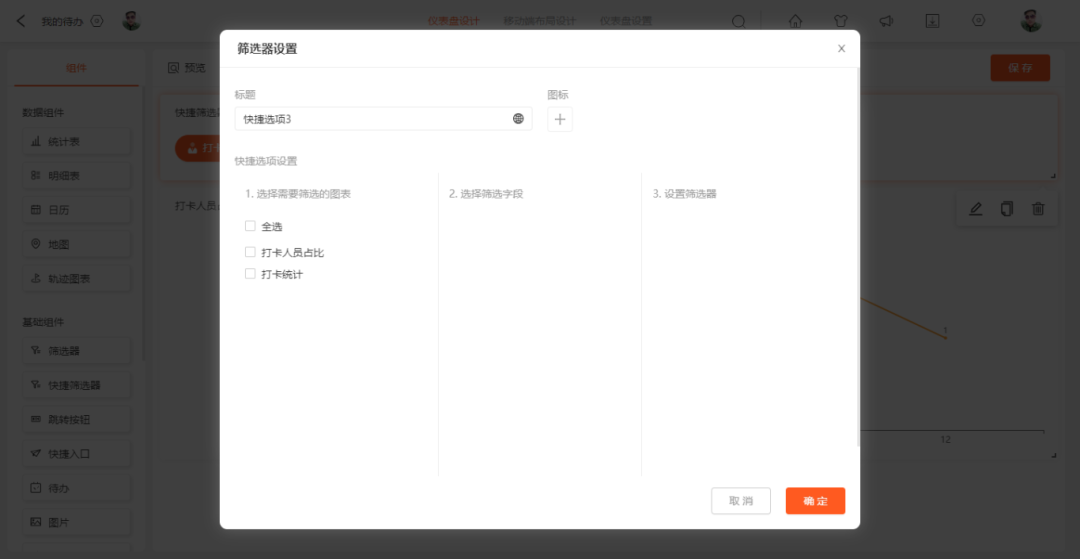
预览:
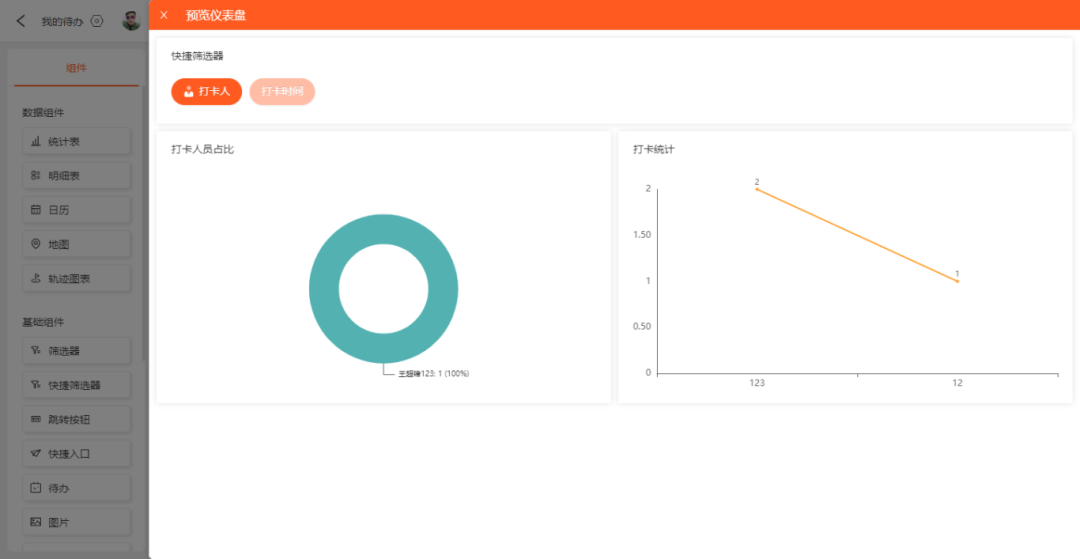
3.2 分页卡新增支持选项字体大小调整
说明:
仪表盘分页卡选项字体新增支持字体选择和字体大小设置,满足部分仪表盘中分页卡选项字体过小问题。
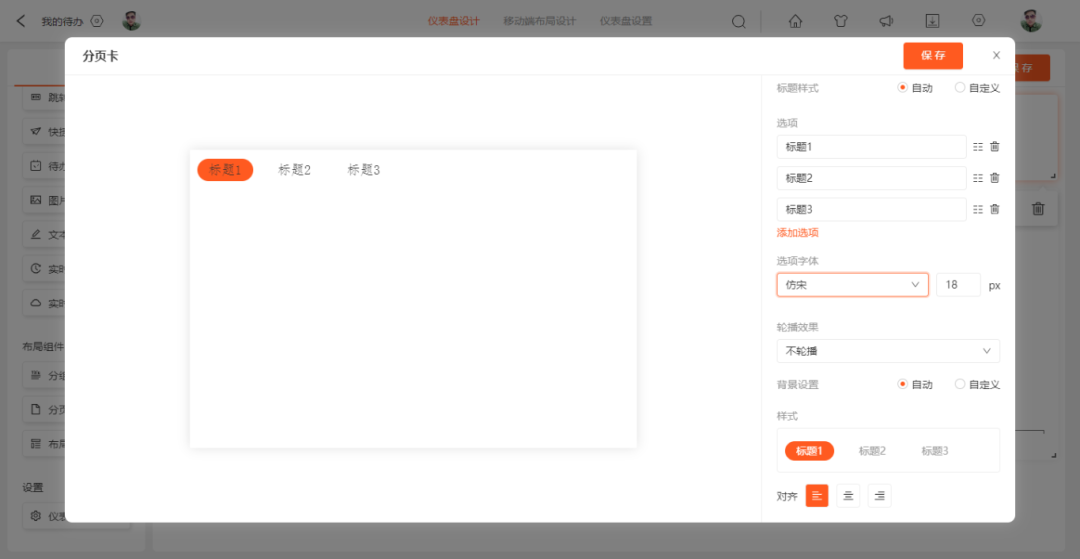
我们本期的更新介绍就到这里,下期敬请期待,感谢您的观看。



